Keine Bearbeitungszusammenfassung |
Keine Bearbeitungszusammenfassung Markierung: Quelltext-Bearbeitung 2017 |
||
| Zeile 36: | Zeile 36: | ||
Ist hier nichts hinterlegt, so werden immer alle Mitarbeiter der Planungseinheit geprüft. | Ist hier nichts hinterlegt, so werden immer alle Mitarbeiter der Planungseinheit geprüft. | ||
Sind bei mehreren Optionen Bedingungen ausgewählt (z.B. Berufsgruppe und Dienstgruppe) so sind dies immer UND - Bedingungen (außer es ist explizit anders gekennzeichnet). | |||
====Berufsgruppen==== | ====Berufsgruppen==== | ||
| Zeile 92: | Zeile 94: | ||
Hier können Farbmarkierungen ausgenommen werden. | Hier können Farbmarkierungen ausgenommen werden. | ||
<u>Beispiel:</u> | |||
Es soll die Anzahl aller Mitarbeiter im Büro ausgewertet werden. Daher dürfen Mitarbeiter mit der Farbmarkierung "Home-Office" nicht angezeigt werden. | Es soll die Anzahl aller Mitarbeiter im Büro ausgewertet werden. Daher dürfen Mitarbeiter mit der Farbmarkierung "Home-Office" nicht angezeigt werden. | ||
| Zeile 99: | Zeile 101: | ||
====Planungscodes (ODER verknüpft)==== | ====Planungscodes (ODER verknüpft)==== | ||
Hier kann auch noch auf Planungscodes verknüpft werden. | |||
Diese Bedingung ist immer ein ODER - Bedingung. | |||
<u>Beispiel:</u> | |||
Es soll die Anzahl aller Mitarbeiter, welche eine Schulung haben ausgewertet werden. | |||
Die Schulung wird entweder mit der Farbmarkierung "Schulung" oder mit dem Planungscode "Schulung Teilnehmer" oder "Schulung Trainer" eingetragen. | |||
{{AlexBild|Parametrierung mit Planungscodes|[[Datei:Besetzungsanforderung Planungscodes.png]]}} | |||
<br /> | |||
====Bedarf aus einzelnen 'Farbmarkierungen' aufsummieren?==== | ====Bedarf aus einzelnen 'Farbmarkierungen' aufsummieren?==== | ||
====Belegung der 'Farbmarkierungen' in allen Plänen suchen?==== | ====Belegung der 'Farbmarkierungen' in allen Plänen suchen?==== | ||
Version vom 28. Mai 2021, 07:38 Uhr
Glättung über Minuten
Hier wird eingestellt, in welcher Minuteneinheit die Besetzung in der Tagesansicht betrachtet werden soll:
| Auswirkung der Glättung | ||||
|
Glättung über Minuten: 30 |
Glättung über Minuten: 60 |
Glättung über Minuten: 120 | ||
Die Glättung hat auch Auswirkung auf die Berechnung der Besetzung.
Ist die Glättung auf 60 Minuten eingestellt und ein Mitarbeiter ist nur 30 Minuten davon anwesend, so ist die Besetzung 0,5.
BEISPIEL
Spezielle Filter
Welche Informationen in der Besetzungsanforderung angezeigt werden, kann hier definiert werden.
Ist hier nichts hinterlegt, so werden immer alle Mitarbeiter der Planungseinheit geprüft.
Sind bei mehreren Optionen Bedingungen ausgewählt (z.B. Berufsgruppe und Dienstgruppe) so sind dies immer UND - Bedingungen (außer es ist explizit anders gekennzeichnet).
Berufsgruppen
Hier kann auf einzelne Berufsgruppen gefiltert werden
Ohne dieses Personal
Sollen einzelne Mitarbeiter ausgenommen werden, so können diese hier hinterlegt werden
Dienstgruppen
Sollen nur Mitarbeiter geprüft werden, welche einen Dienst aus einer speziellen Dienstgruppe haben, so muss die Dienstgruppe hier hinterlegt werden.
Farbmarkierungen (Tag)
Hier kann auf einzelne ganztägige Farbmarkierungen geprüft werden (Farbmarkierungen, die den Parameter "als Termin darstellen" hinterlegt haben)
Farbmarkierungen (Kommt/Geht)
Als Kommt/Geht-Farbmarkierung werden Farbmarkierungen verstanden, welche den Parameter "als Termin darstellen" auf JA gesetzt haben.
Hier können die Farbmarkierungen hinterlegt werden, auf welche gefiltert werden soll.
Werden mehrere Farbmarkierungen hinterlegt, so sind diese standardmäßig als "UND" Filter zu verstehen.
Beispiel "UND" Bedingung:
Es wird die Farbmarkierung "Schulung" und "Home-Office" als Filter hinterlegt.
Damit ein Mitarbeiter die Bedingung für den Filter erfüllt, muss er BEIDE Farbmarkierungen eingetragen haben
Soll der Filter als "ODER" Bedingung gelten, so muss der Parameter "'Farbmarkierungen (Kommt/Geht)' sind ODER verknüpft?" gesetzt sein.
Beispiel "ODER" Bedingung:
Es wird die Farbmarkierung "Schulung" und "Home-Office" als Filter hinterlegt.
Damit ein Mitarbeiter die Bedingung für den Filter erfüllt, muss er eine der beiden Farbmarkierungen eingetragen haben
Der Mitarbeiter erscheint in der Auswertung wenn er nur "Schulung", nur "Home-Office" oder auch beides hinterlegt hat.
Wertigkeiten
Hier kann hinterlegt werden, mit welcher Wertigkeit die Besetzung der Farbmarkierung zählen soll.
Beispiel:
Ein Mitarbeiter mit der Aufgabe "E-Maildienst" und "Supprt Ausbildung" zählt nur mit 0,5 in die Gesamtbesetzung der Besetzungsanforderung.
Ein Mitarbeiter mit der Aufgabe "Support" zählt immer mit der Wertigkeit 1 in die Gesamtbesetzung.
Hat ein Mitarbeiter z.B. "E-Maildienst" so ist die Aufgabe nicht mi 1 Mitarbeiter besetzt, sondern nur mit 0,5.
| Definition Wertigkeiten |

|
Ohne diese Farbmarkierungen (Kommt/Geht)
Hier können Farbmarkierungen ausgenommen werden.
Beispiel:
Es soll die Anzahl aller Mitarbeiter im Büro ausgewertet werden. Daher dürfen Mitarbeiter mit der Farbmarkierung "Home-Office" nicht angezeigt werden.
Die Farbmarkierung "Home-Office" muss dann hier hinterlegt werden.
Planungscodes (ODER verknüpft)
Hier kann auch noch auf Planungscodes verknüpft werden.
Diese Bedingung ist immer ein ODER - Bedingung.
Beispiel:
Es soll die Anzahl aller Mitarbeiter, welche eine Schulung haben ausgewertet werden.
Die Schulung wird entweder mit der Farbmarkierung "Schulung" oder mit dem Planungscode "Schulung Teilnehmer" oder "Schulung Trainer" eingetragen.
| Parametrierung mit Planungscodes |
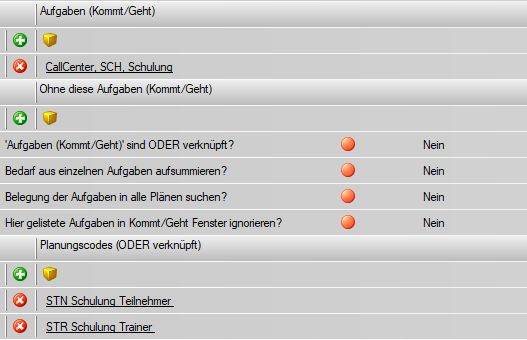
|
Bedarf aus einzelnen 'Farbmarkierungen' aufsummieren?
Belegung der 'Farbmarkierungen' in allen Plänen suchen?
Hier gelistete 'Farbmarkierungen' in Kommt/Geht Fenster ignorieren?
Qualifikationen
Sollen nur Mitarbeiter mit einer speziellen Qualifikation geprüft werden, so muss diese hier hinterlegt sein.
unterbindet Statuswechsel bei Unterbesetzung
Ist die Besetzungsanforderung unterbesetzt, so kann der Status von Planung nicht ins Ist gesetzt werden. Es erscheint folgende Fehlermeldung:
| Fehlermeldung |
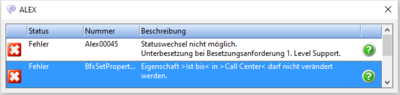
|
Beim Statuswechsel von Ist auf Abgeschlossen wird nicht auf eine Unterbesetzung geprüft.
E-Mailversand bei Unterbesetzung
Soll ein automatisches Mail bei Unterbesetzung versendet werden, so muss eine E-Mailadresse bei der jeweiligen Besetzungsanforderung hinterlegt werden.
Weiters müssen Einstellungen im Config-File vorgenommen werden - siehe Aktivierung
Weiters muss bei Kunden mit eigenem Server der E-Mailversand generell eingerichtet sein siehe Alex Konfiguration Postausgangsserver
Prüfung von Überbesetzung
Damit die Gruppen für die Hinterlegung der Überbesetzung in den Stammdaten überhaupt sichtbar sind, müssen diese über das "vereinfachte UI" freigeschaltet werden:
| Überbesetzung freischalten |
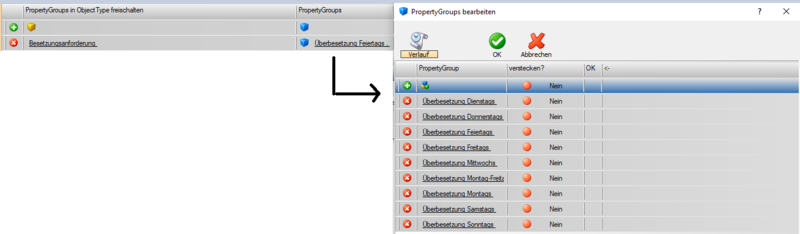
|
Wird eine "Überbesetzung" definiert, so werden die Zeiten, bei denen die Grenze überschritten ist, mit einer grünen Hintergrundfarbe im Besetzungsreport dargestellt:
| Darstellung im Besetzungsreport |

|
Erklärung zur Besetzungsanforderung "1. Level Support": -> Bedarf ist definiert mit "1" -> Überbesetzung ist definiert mit "3" ----> grüne Hintergrundfarbe wird angezeigt, sobald 3 Mitarbeiter auf dieser Aufgabe zugeteilt sind. (d.h. 2 Mitarbeiter über Bedarf werden bereits als Überbesetzung gewertet)


